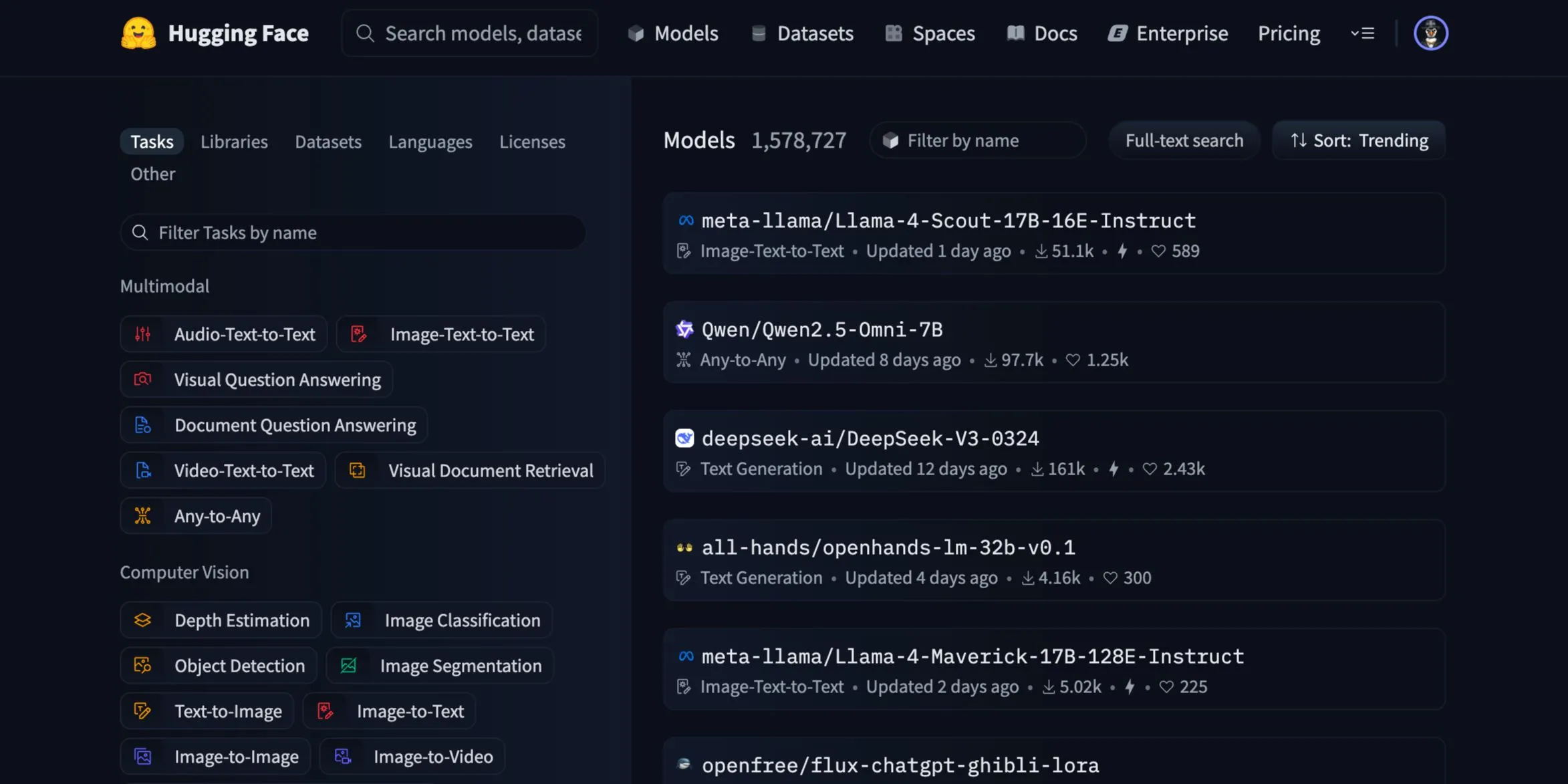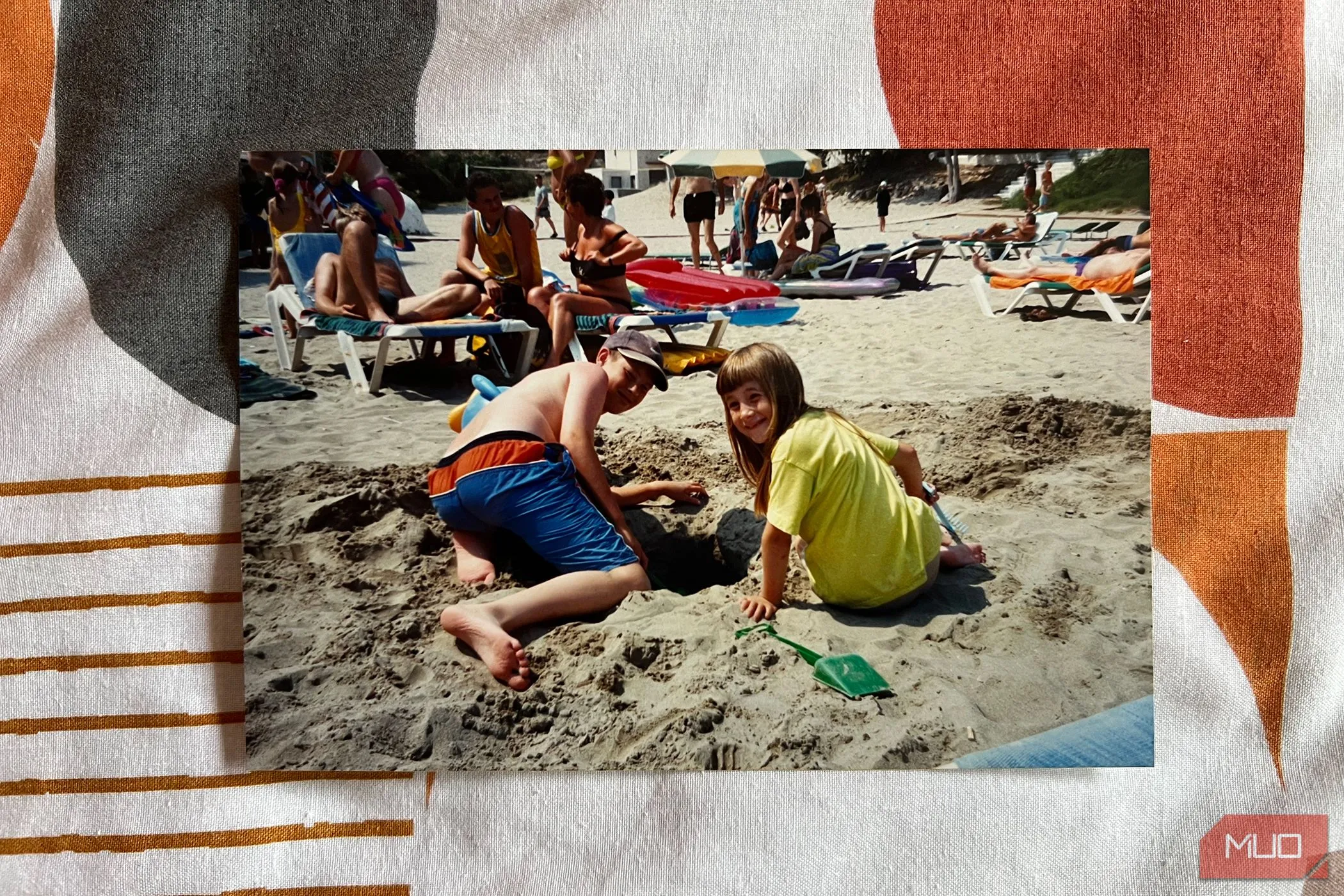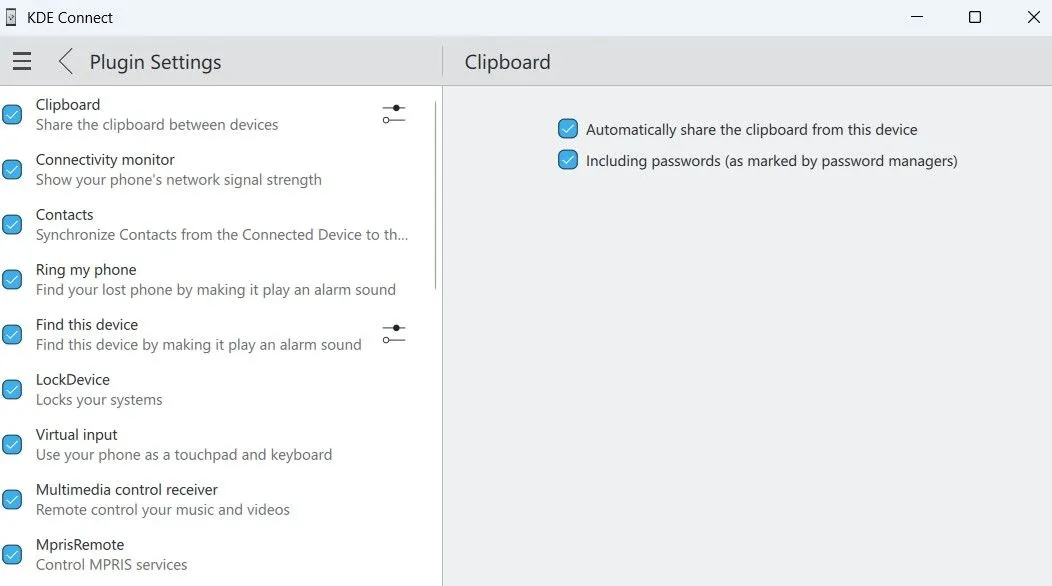Khi nói đến việc quản lý tệp tin, cả Windows File Explorer và macOS Finder đều có những thế mạnh riêng. Tuy nhiên, với kinh nghiệm sử dụng cả hai hệ điều hành, nhiều người dùng công nghệ nhận thấy File Explorer của Windows nổi bật hơn nhờ sự đơn giản, trực quan và các tính năng thân thiện. Bài viết này sẽ phân tích chi tiết các ưu điểm của File Explorer, giải thích lý do tại sao nó thường là lựa chọn ưa thích cho việc quản lý tệp.
1. Điều Hướng và Giao Diện: File Explorer Nổi Bật Ngay Từ Đầu
Windows File Explorer giúp việc điều hướng trở nên liền mạch ngay từ khi bạn mở nó. Các tính năng cốt lõi như thanh đường dẫn (path bar) và thanh công cụ (toolbar) đã được tích hợp sẵn và hiển thị mặc định, giúp người dùng không cần phải điều chỉnh cài đặt để truy cập chúng.
Trong khi đó, trên macOS Finder, những công cụ hữu ích này thường không hiển thị mặc định. Người dùng phải tìm kiếm và kích hoạt chúng trong phần cài đặt, điều này đôi khi khiến một số người không nhận ra sự tồn tại của chúng. Đây là một chi tiết nhỏ nhưng quan trọng, góp phần làm cho File Explorer mang lại cảm giác trực quan và dễ sử dụng hơn ngay từ đầu.
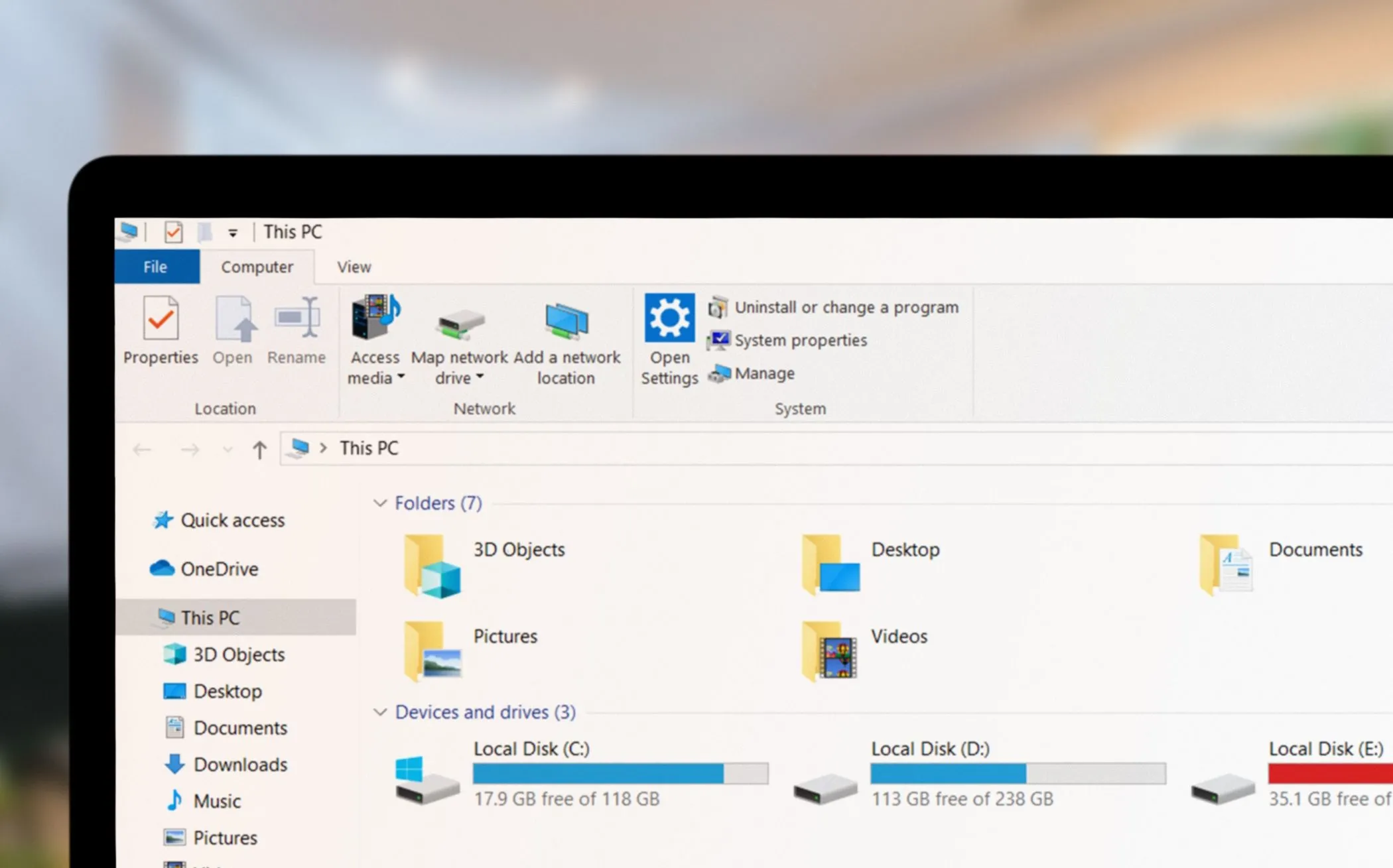 Giao diện File Explorer trên Windows với thanh điều hướng và công cụ hiển thị rõ ràng
Giao diện File Explorer trên Windows với thanh điều hướng và công cụ hiển thị rõ ràng
2. Truy Cập Ổ Đĩa Cứng và Tệp Hệ Thống: Lợi Thế của File Explorer
File Explorer cung cấp khả năng truy cập tức thì vào các ổ đĩa cứng và các tệp hệ thống quan trọng trực tiếp trong khu vực Thư mục được ghim (Pinned Folders). Điều này giúp người dùng dễ dàng truy cập vào các tệp hệ thống quan trọng khi cần thiết, hỗ trợ quản lý tệp tin chi tiết và hiệu quả hơn.
Đối với Finder trên macOS, việc truy cập ổ đĩa cứng đòi hỏi thêm các bước. Bạn phải bật một cài đặt để hiển thị các ổ đĩa cứng trên màn hình nền hoặc trong Finder. Mặc dù đây là một biện pháp của Apple nhằm ngăn người dùng can thiệp vào các tệp không nên đụng tới, việc đa số người dùng Mac có thể sử dụng máy trong nhiều năm mà không nhận ra cài đặt này tồn nhiên là một lý do nữa để nhiều người ưa thích cách tiếp cận “hiển thị trước và tin tưởng người dùng” của File Explorer.
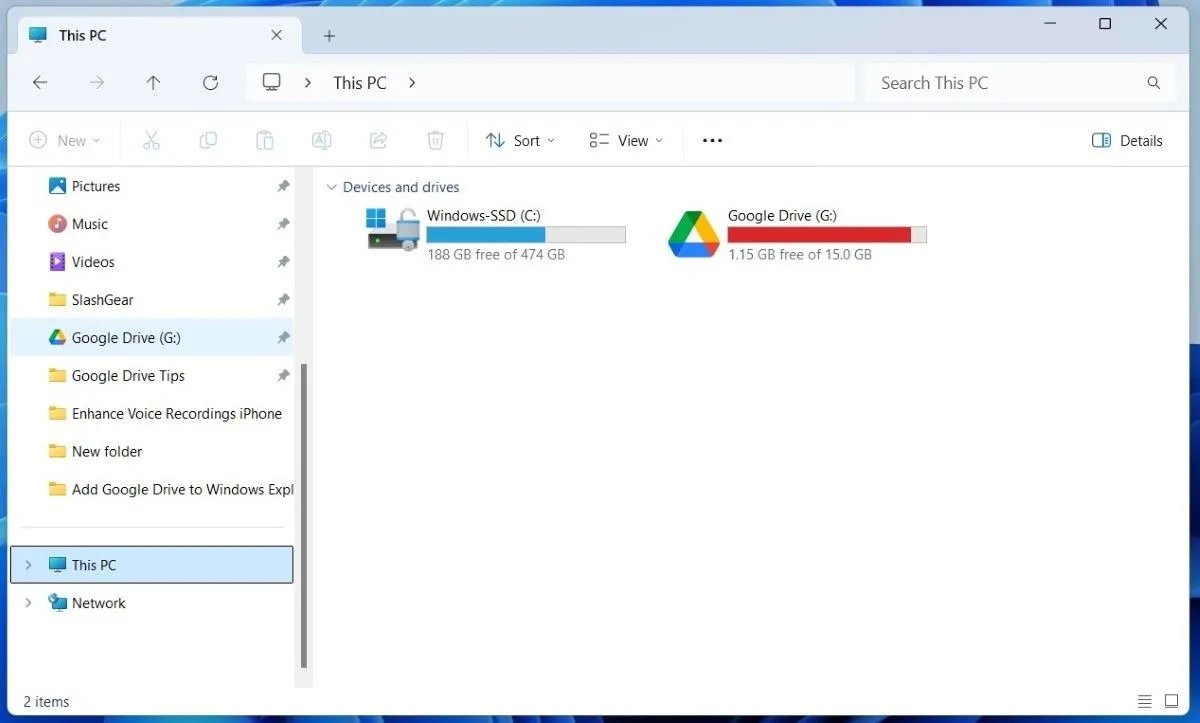 File Explorer của Windows 11 cho phép truy cập nhanh các ổ đĩa và thư mục ghim
File Explorer của Windows 11 cho phép truy cập nhanh các ổ đĩa và thư mục ghim
3. Khả Năng Tổ Chức và Sắp Xếp của File Explorer
Một trong những tính năng nổi bật của File Explorer là hệ thống tổ chức phân cấp rõ ràng. Chế độ xem cây thư mục (tree view) ở bên trái là một lợi thế lớn, giúp người dùng nhanh chóng điều hướng qua các thư mục và thư mục con một cách hiệu quả.
Finder thường thiếu đi mức độ rõ ràng này, khiến việc đi sâu vào các thư mục lồng nhau trở nên kém trực quan hơn. Đối với những người dùng phải xử lý nhiều thư mục cùng lúc, cấu trúc của File Explorer được sắp xếp hợp lý và dễ điều hướng hơn, giúp tiết kiệm thời gian và giảm sự bực bội.
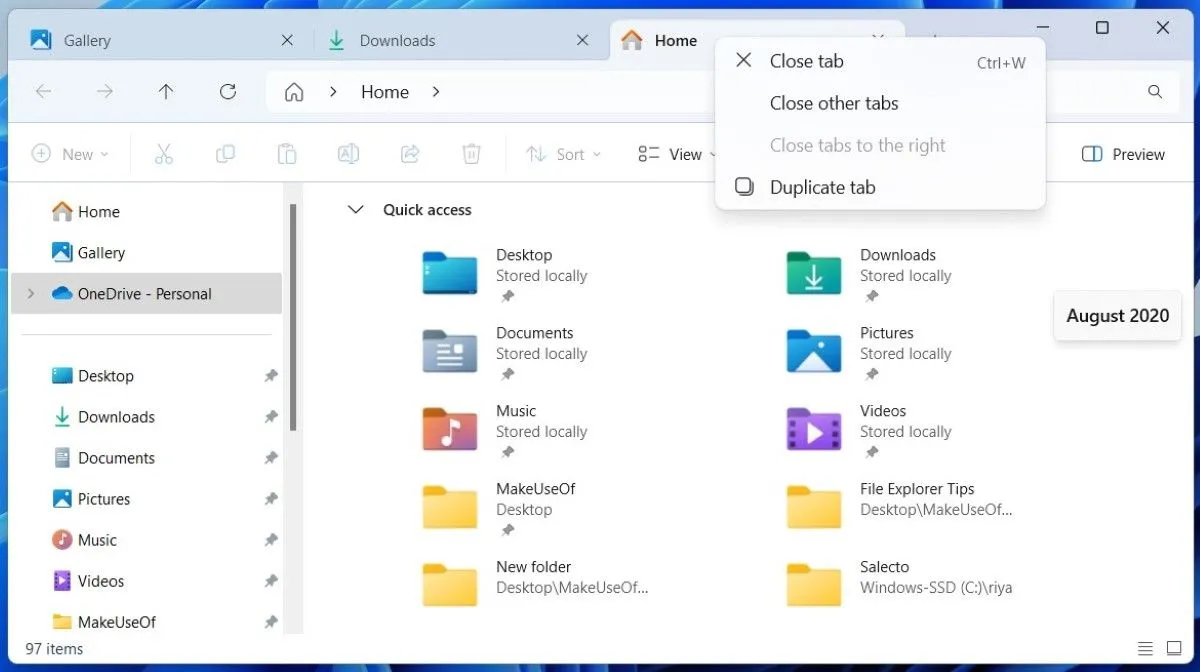 Giao diện Windows 11 File Explorer với tính năng tab và cấu trúc cây thư mục bên trái
Giao diện Windows 11 File Explorer với tính năng tab và cấu trúc cây thư mục bên trái
4. Di Chuyển Tệp Linh Hoạt Hơn với Cắt/Dán
Trong khi Finder yêu cầu một phím tắt để thực hiện thao tác cắt và dán tệp, File Explorer cung cấp tùy chọn này trực tiếp trong menu ngữ cảnh (context menu) khi nhấp chuột phải. Phím tắt tiện lợi, nhưng đôi khi việc sử dụng menu lại dễ dàng hơn, đặc biệt khi bạn hướng dẫn ai đó không quen thuộc với phím tắt.
Ngoài ra, Finder của Mac không hỗ trợ sử dụng copy/paste để di chuyển bất cứ thứ gì ngoài văn bản thông thường. Mặc dù có những giải pháp thay thế trên Mac để di chuyển tệp dễ dàng hơn, nhưng Windows File Explorer giúp thao tác này trở nên thuận tiện ngay từ đầu. Đây là một chi tiết nhỏ nhưng cho thấy File Explorer thân thiện và dễ tiếp cận hơn với mọi đối tượng người dùng.
Mặc dù macOS Finder có những ưu điểm riêng, đặc biệt khi làm việc trong hệ sinh thái Apple, nhưng xét về mức độ dễ sử dụng, khả năng tổ chức và truy cập nhanh vào các tính năng thiết yếu, Windows File Explorer vẫn là công cụ quản lý tệp hàng đầu. Dù bạn là người dùng có kinh nghiệm hay người mới bắt đầu, File Explorer đều cân bằng hoàn hảo giữa sự đơn giản và tính năng, khiến nó trở thành một lựa chọn khó có thể đánh bại.
Bạn có đồng ý với những phân tích trên không? Hãy chia sẻ ý kiến và trải nghiệm của bạn về File Explorer và Finder trong phần bình luận bên dưới nhé!